

La nuova pagina della scheda su Chrome e Firefox include i siti Web visitati di frequente . Questa particolare caratteristica, ad esempio la composizione rapida, si popola nel tempo. Raccoglie i siti web che frequenti e gli aggiornamenti per rispecchiarli. C'├© una differenza fondamentale tra il modo in cui la funzionalit├Ā di composizione rapida in Firefox funziona con il modo in cui funziona in Chrome. La composizione rapida in Chrome non richiede o consente a un utente di fornire alcun input. I siti Web che vedi nella nuova scheda verranno aggiornati secondo la cronologia di navigazione. Se devi visitare frequentemente un determinato sito web per un breve periodo, occuper├Ā un posto nella nuova scheda in Chrome. Firefox funziona in modo simile ma consente di aggiungere un sito Web alla composizione rapida. Se non ti piacciono i siti web che Firefox ha scelto, puoi sostituirlo con quello che preferisci.

Per aggiungere un sito Web alla selezione rapida in Firefox, devi prima aggiungerlo ai segnalibri. Per semplificare l'aggiunta alla composizione rapida, ├© meglio non aggiungerla a una cartella. ├ł possibile rimuovere il segnalibro in un secondo momento dopo aver aggiunto il sito Web alla composizione rapida.
Dopo aver aggiunto un segnalibro al sito Web, aprire una nuova scheda. Trascina e rilascia il segnalibro su uno dei segnaposti per un sito Web di composizione rapida. Il sito Web verr├Ā aggiunto alla composizione rapida. Ovviamente sostituir├Ā il sito web precedente, quindi scegli attentamente dove lasciare il sito web con il segnalibro. ├ł possibile trascinare un segnalibro da una cartella nei segnalibri. Non ├© che la funzione non funzionerebbe in questo modo, ma ├© solo un po 'pi├╣ difficile da fare. La composizione rapida si aggiorner├Ā immediatamente ma la miniatura potrebbe non apparire corretta. In effetti, potrebbe essere necessario utilizzare la composizione rapida per accedere al sito Web diverse volte prima che appaia. Non c'├© modo di forzare Firefox ad aggiornare la miniatura che salva per un sito web sulla sua composizione rapida.

Lo stesso trucco non funziona in Chrome. Se trascini e rilasci un segnalibro nella nuova scheda in Chrome, verr├Ā semplicemente aperto il link. Se desideri un maggiore controllo sulla composizione rapida in Chrome, puoi provare a utilizzare un'estensione come Speed ŌĆŗŌĆŗDial 2.
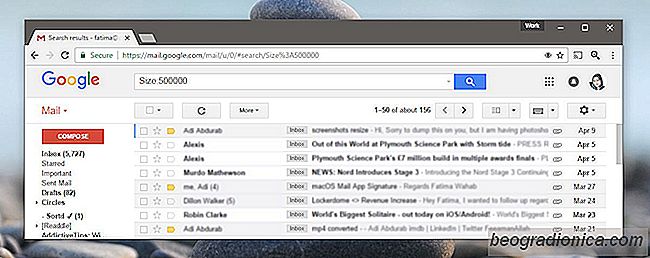
Come cercare i messaggi per dimensione in Gmail
Google conosce la ricerca. ├ł in grado di identificare buoni contenuti da contenuti non validi. I filtri antispam in Gmail ne sono una prova. Non esiste nulla di altrettanto robusto dei filtri antispam di Gmail e questo ├© principalmente dovuto al fatto che si tratta di un prodotto Google. Gmail ha anche un'ottima funzione di ricerca.

Come risolvere l'ERR_NAME_NOT_RESOLVED Errore di Chrome
ERR_NAME_NOT_RESOLVED ├© un errore di Chrome comune che gli utenti sperimentano casualmente. A volte questo errore riguarda pi├╣ siti Web mentre altre volte, si rivolge solo a siti Web specifici. Indipendentemente da ci├▓, questo errore impedisce il caricamento dei siti Web e nessuna quantit├Ā di aggiornamento della pagina ├© utile.